iOS 5.0.1 không xử lý được lỗi nhanh hết pin
Apple đã gây bất ngờ khi tung ra bản cập nhật xử lý vấn đề pin của iOS 5 sớm hơn dự tính. Nhưng những phàn nàn về vấn đề pin vẫn tiếp diễn.
Bản cập nhật iOS 5.0.1 ra mắt chỉ trong vòng hơn một tuần sau khi Apple bắt đầu nhận được phàn nàn từ một số người dùng về hiện tượng hết pin nhanh sau khi nâng cấp lên iOS 5. Sau đó, Apple hứa sẽ ra mắt bản cập nhật xử lý vấn đề này "trong vài tuần tới".
Thay vì để người dùng chờ vài tuần, bản cập nhật đã xuất hiện chỉ sau 8 ngày thông qua iTunes. Đây cũng là lần đầu tiên người dùng của Apple có thể cập nhật hệ điều hành qua mạng, một tính năng mới được bổ sung vào iOS 5.

Nhưng theo Cnet, bản cập nhật này đã không xử lý được sự cố pin. Ngay sau khi Apple ra mắt bản cập nhật, nhiều người dùng phàn nàn sự cố pin vẫn tồn tại và thậm chí có người cho rằng nó còn tồi tệ hơn. Phía Apple một mặt khẳng định bản cập nhật đã xử lý hầu hết khía cạnh của sự cố pin nhưng vẫn hứa hẹn sẽ “tiếp tục điều tra những vấn đề còn tồn tại”.
Ngoài nỗ lực xử lý tình trạng thời gian pin, iOS 5.0.1 bổ sung điều khiển cảm ứng đa chạm cho người dùng iPad đời đầu, vá lỗi bảo mật cho người dùng iPad 2 gặp vấn đề với vỏ Smart Cover và cải thiện tính năng điều khiển giọng nói cho người dùng Úc.
Trong khi chờ Apple tiếp tục xử lý vấn đề hết pin nhanh, bạn có thể thực hiện các biện pháp dưới đây để tăng thời gian pin (theo tư vấn của HuffingtonPost.com).
Tắt thiết lập múi giờ "Setting Time Zone"
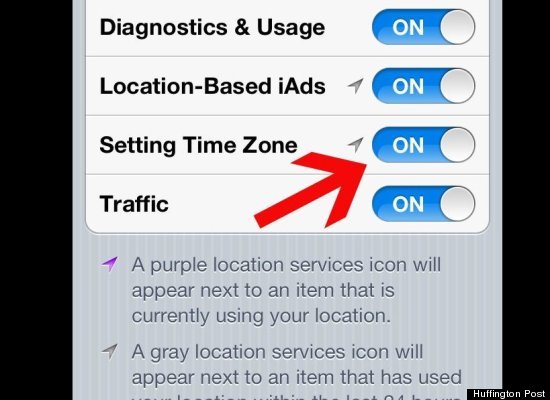
Sau khi có nhiều người dùng iPhone 4 và 4S phàn nàn về vấn đề hết pin nhanh, một số giả thiết cho rằng tính năng thay đổi múi giờ là nguyên nhân. Cơ bản, tính năng này khiến iPhone liên tục sử dụng các dịch vụ vị trí để điều chỉnh múi giờ, kể cả khi người dùng không đi đâu xa. Apple vẫn chưa lên tiếng xác nhận giả thiết này. Tuy nhiên, nếu bạn không di chuyển sang vùng khác, hãy tắt tính năng này để tiết kiệm pin.
Đây là các bước để tắt thiết lập múi giờ:
- Chạm vào biểu tượng “Settings” trên màn hình chủ.
- Chạm vào thanh “Locations Services”.
- Tìm đến "System Services" ở phía dưới và click vào màn hình đó. ;
- Thay đổi thiết lập "Setting Time Zone" từ “On” sang “Off”. Trừ khi bạn đang rong ruổi khắp đất nước hoặc đi nước ngoài, nếu không thì không cần thiết phải bật tính năng này.
Xóa bớt thông báo không quan tâm
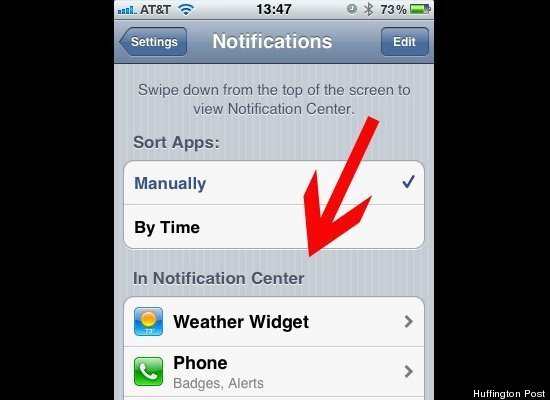
Đây là tính năng đặc biệt quan trọng của iOS 5, nhất là với những người dùng thực sự quan tâm đến các ứng dụng mới. “Push notifications” là những thông báo được gửi từ các ứng dụng thứ ba đến iPhone thông qua máy chủ của Apple; khi bạn có nhiều ứng dụng kích hoạt chức năng thông báo khi có cập nhật, chúng có thể làm hết pin nhanh hơn. Nếu bạn không cần điện thoại thường xuyên cập nhật từ một ứng dụng nào đó, hãy tắt tính năng thông báo để tiết kiệm pin.
Đây là các bước thực hiện:
- Chạm vào biểu tượng “Settings”
- Chạm vào thanh “Notifications". Đây là thanh thứ ba từ trên xuống.
- Tìm các ứng dụng xuất hiện trong "In Notification Center". Nếu bạn thấy có ứng dụng nào đó không cần cập nhật hàng liên tục, chạm vào ô ứng dụng đó để mở màn hình kế tiếp.
- Thay đổi trạng thái "Notification Center" từ "On" sang "Off" với mỗi ứng dụng bạn không cần thông báo cập nhật.
Giảm bớt độ sáng màn hình
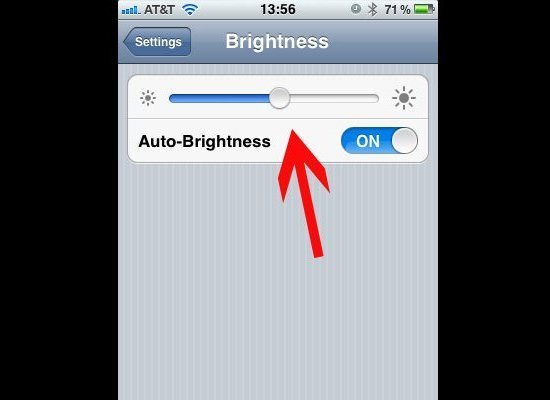
Màn hình siêu sáng cũng là màn hình siêu ngốn pin. Giảm độ sáng trên iPhone có thể giúp tăng thời gian pin.
- Chạm vào biểu tượng "Settings".
- Chạm vào thanh "Brightness".
- Di thanh trượt sang trái để giảm độ sáng
Khóa điện thoại
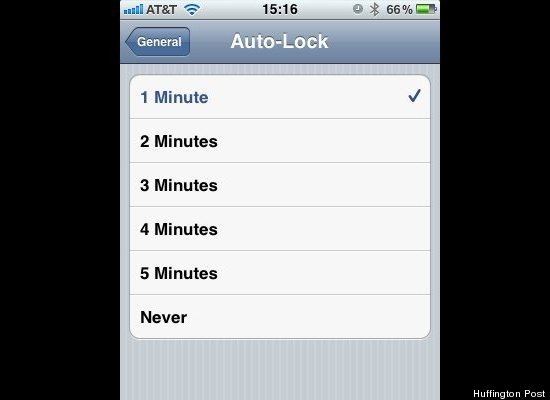
Người dùng iPhone thường khóa điện thoại khi không dùng đến. Bạn cũng có thể đặt tính năng tự động khóa màn hình trong khoảng thời gian ngắn hơn để tiết kiệm pin.
- Chạm vào biểu tượng "Settings"
- Chọn "General"
- Chạm vào thanh "Auto-Lock"
- Chọn “1 Minute” hoặc “2 Minutes”
Tắt dịch vụ vị trí với các ứng dụng không cần tới vị trí

Liệu Facebook có thực sự cần biết nơi bạn đang xuất hiện? Các dịch vụ khác như Shazam hoặc Pandora nữa? Bạn có thể chọn ứng dụng được phép tiếp cận vị trí của bạn trong mục “Location Services” của Settings:
- Chạm vào biểu tượng Settings
- Chạm vào "Location Services"
- Đừng tắt "Location Services" ở đầu màn hình đó, hãy để nó mở ở trạng thái "On".
- Lướt qua từng ứng dụng và xác định ứng dụng nào thực sự cần biết vị trí của bạn để hoạt động tối ưu.
Tắt tính năng “Raise To Speak” của Siri
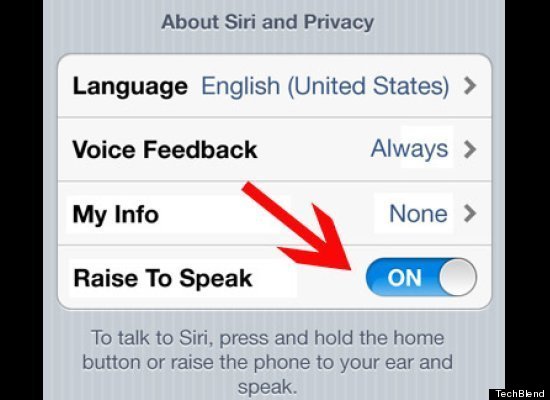
Nhiều người dùng iPhone 4S nói rằng “Raise to Speak", một chức năng của Siri cho phép người dùng đưa điện thoại lên gần mắt để kích hoạt Siri, là nguyên nhân hao pin nhanh. Trừ khi bạn thường xuyên dùng đến, nếu không có thể tắt bỏ.
- Chạm vào biểu tượng "Settings".
- Chạm vào "General"
- Chạm vào "Siri"
- Chuyển chức năng "Raise to Speak" sang trạng thái "Off"
Cân nhắc giữa “Fetch” và “Push” với cập nhật email

Bạn có thể không cần phải đọc email mới ngay giây đầu tiên nó được gửi tới điện thoại, trừ khi bạn là doanh nhân rất quan trọng. Khi mở chế độ “Push” trong dịch vụ email, nó sẽ chuyển email từ máy chủ đến điện thoại của bạn ngay lập tức; còn đặt chế độ “Fetch” thì điện thoại sẽ kiểm tra email mới không thường xuyên bằng. Theo Apple, chế độ “Fetch” sẽ tiết kiệm pin hơn là “Push”.
- Chạm vào biểu tượng "Settings".
- Cuộn xuống mục "Mail, Contacts, Calendars". Chọn màn hình đó.
- Chạm vào mục "Fetch New Data".
- Tắt chế độ "Push"
- Chọn khung thời gian bạn muốn cập nhật email mới
Khung thời gian cập nhật càng chậm, tiêu hao pin càng tiết kiệm. Nếu bạn chọn chế độ “Manual” và tự cập nhật email vào lúc bạn muốn, bạn sẽ tiết kiệm được nhiều thời gian pin (nhất là lúc đi ngủ).
Tắt bớt ứng dụng chạy nền
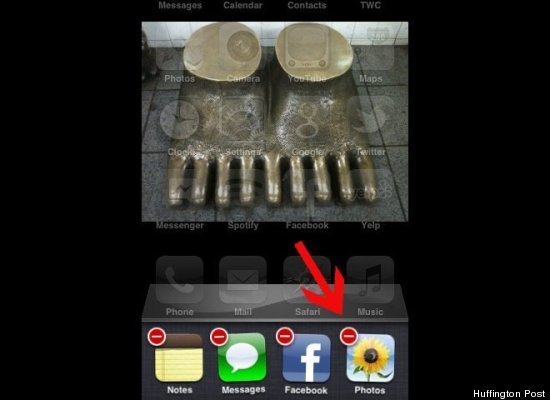
Từ iOS 4, Apple đã giới thiệu khả năng để các ứng dụng chạy nền trong khi mở ứng dụng khác. Điều này nghĩa là bạn có thể nghe nhạc trong khi đang kiểm tra email, hoặc nói chuyện qua Skype trong khi lướt web. Nhưng việc để nhiều ứng dụng chạy nền có thể ngốn pin nhanh hơn và thậm chí có thể làm máy chạy chậm hơn.
- Sau khi mở khóa điện thoại, nhấn nút home phía dưới điện thoại hai lần. Một thanh với 4 biểu tượng sẽ hiện lên trên màn hình.
- Chạm ngón tay vào từng ứng dụng đến khi các biểu tượng đó bắt đầu rung.
- Các ứng dụng trên thanh này được sắp xếp theo thời gian mở gần đây, bắt đầu từ trái (là ứng dụng mới mở gần nhất) qua phải.
- Click vào chấm đỏ có biểu tượng dấu trừ trên góc cao bên trái của ứng dụng để tắt các ứng dụng đó.
Tắt tính năng dò Wi-Fi
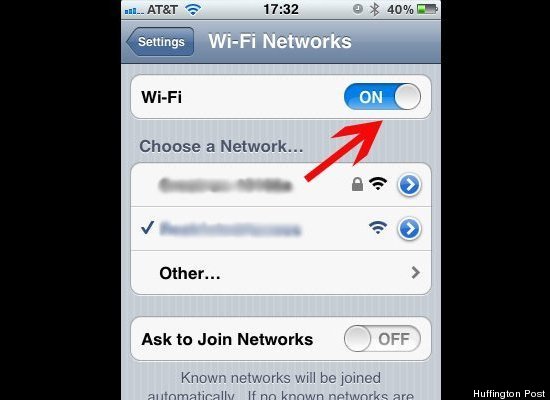
Nếu bạn đang di dạo và không có ý định tìm điểm phát sóng Wi-Fi, tắt Wi-Fi trong thiết lập của điện thoại để tiết kiệm pin.
- Chạm vào biểu tượng “Settings”
- Chạm vào thanh “"Wi-Fi"
- Đổi "Wi-Fi" sang trạng thái “Off”.
Duy An